Mozilla Thunderbird'e imza eklemek ister misiniz? Bu makalede, kolay ve basit adımlarla nasıl imza ekleyeceğinizi öğrenin.
Açık kaynaklı uygulamaları destekliyorsanız, e-posta uygulamaları için Mozilla Thunderbird en iyi seçiminiz olmalıdır. Ücretsiz bir uygulama olmasının yanı sıra size harika özellikler ve gelişmiş veri güvenliği sunar.
Bu e-posta istemcisini kişisel veya ticari amaçlarla kullanabilirsiniz. Hatta işletmenizin tüm çalışanları için kişiselleştirilmiş e-posta hesapları oluşturabilirsiniz. Thunderbird'ü neden kullanmak istediğiniz önemli değil, imza eklemek kullanmak istediğiniz önemli bir özelliktir.
E-posta imzanız, özellikle bir iş ortamında kimliğiniz olarak işlev görür. Bunlar, gövde metninden sonra gönderdiğiniz her mesajda otomatik olarak görünen metindir. Adınızın yanı sıra, imzalar genellikle unvanınızı, departman ve şirket adınızı, iletişim bilgilerinizi ve diğer ilgili bilgileri içerir.
İmza özelliği sayesinde, gönderdiğiniz her e-posta ve yanıt için bu bilgileri ayrı ayrı yazmak zorunda kalmazsınız. Bir e-posta oluşturmaya başladığınızda, boş sayfa, imzanın zaten uygun konuma yerleştirilmiş olduğu şekilde başlar.
Thunderbird e-postalarınızda da bir imza kullanmaya başlamalısınız. Yardım için size Mozilla Thunderbird'e nasıl imza ekleyeceğinizi anlatayım. Ama önce Thunderbird'ün bu özelliğine detaylı bir göz atın.
Ayrıca okuyun:Thunderbird'ün E-posta Almamasını veya Göndermemesini Düzeltme
Thunderbird E-postasının Desteklenen İmzaları
Thunderbird, bu uygulamadan gönderdiğiniz e-postalar için iki tür imzayı destekler. İlki, herhangi bir biçimlendirme içermeyen düz metindir. İkincisi, imzanızı kalın, italik, altı çizili, madde işaretleri ve daha pek çok şey gibi biçimlendirmenize izin veren HTML metnidir.
İmzanızda HTML biçimlendirmesi yaptığınız için, HTML için kutuyu işaretleyerek seçeneği etkinleştirmeniz gerekir. Ayrıca, alanın içinde HTML işaretlemesini kullanmanız gerekir.
Halihazırda imzanızı içeren bir dosyanız veya resminiz varsa, o dosyayı doğrudan karşıya yükleyebilirsiniz. Bunun için “İmzayı bunun yerine bir dosyadan ekle” seçeneğini işaretlemeniz ve Seç… düğmesine tıklamanız gerekir. Ardından, konumdan dosyayı seçin; bu dosya içeriği imza olarak kullanılabilir.
HTML biçimli bir imza eklerseniz, alıcının kendi e-posta istemcisinde HTML biçimli iletileri görüntüleme seçeneğinin etkinleştirilmesi gerektiğini unutmayın. HTML biçimindeki e-posta görüntüleme onlar tarafından devre dışı bırakılırsa, resimleri görüntüleyemezler ve HTML imzası, ekranlarında metin biçiminde görüntülenir. Thunderbird ayrıca e-posta mesajınıza vCard verileri eklemenizi sağlar.
Thunderbird'de bir e-postayı yanıtlarken, imzanızı alıntının altına veya üstüne eklemeyi de seçebilirsiniz. Varsayılan ayar, imzayı mesajın sonuna eklemektir. Uzun e-posta dizilerinde imzalar kaybolabilir. Ancak, imzayı yanıtınızın altına, metnin üzerinde olacak şekilde yerleştirmek için ayarı değiştirebilirsiniz.
Bunun için, Thunderbird hesabınıza sağ tıklayın değişiklik yapmak istediğiniz yeri seçin ve Ayarlar. Sonra seç Kompozisyonve Adresleme, ayarları değiştirmek için ilgili seçenekleri bulacağınız yer.
Ayrıca okuyun:Mozilla Thunderbird'e Android Alternatifleri
Mozilla Thunderbird'e İmza Nasıl Eklenir?
- Bilgisayarınızda Thunderbird'ü açın.
- Tıkla hamburger menü düğmesi sağ üst köşede ve seçin Hesap ayarları.
- Altında Varsayılan Kimlik bölümünde, için bir alan vardır. İmza metin.
- Düz metin olarak görünmesini sağlamak için imza bilgilerinizi bu boş kutuya yazın.
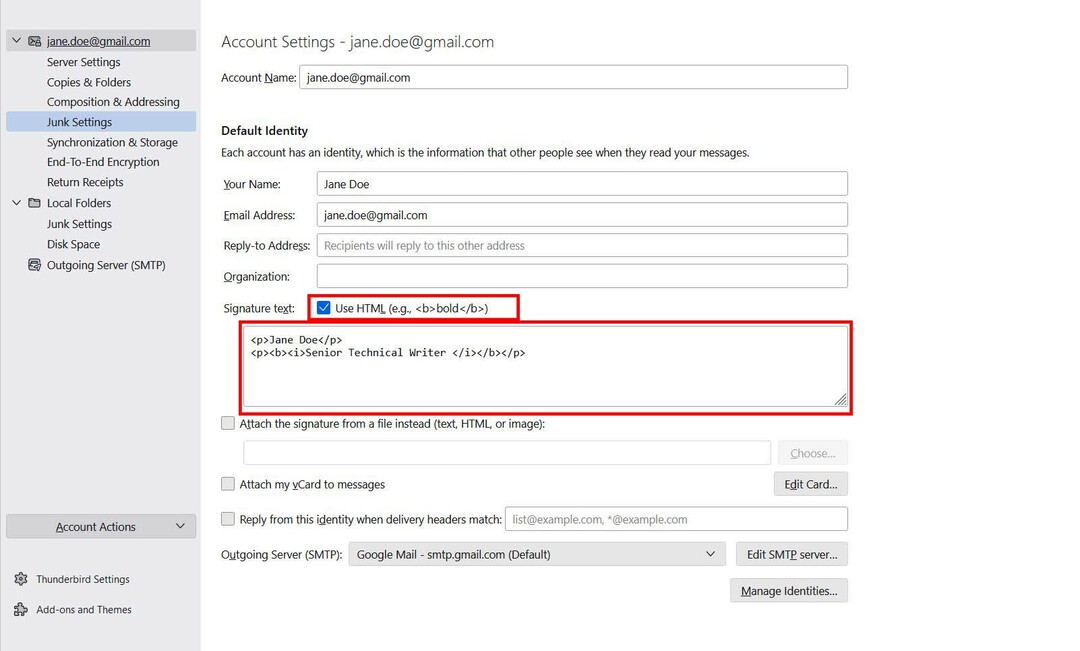
- İçin HTML biçim, kutuyu işaretleyin HTML'yi kullan. Bu durumda, imzayı biçimlendirmek için HTML kodlarını kullanabilirsiniz.
- Doğrudan bir imza yüklemek veya imzaya bir dosya eklemek için “İmzayı bunun yerine bir dosyadan ekleyin (metin, HTML veya resim)" seçenek.
- Seçme Seçmek… düğmesine basın ve imzanıza eklemek istediğiniz dosyayı seçin.
- Ayrıca “ onay kutusunu da tıklayabilirsiniz.vCard'ımı mesajlara ekle,” bu, bir vCard.
- tıklayarak Düzenlemek oluşturmak için gerekli bilgileri ekleyebilirsiniz. vCard.
- Bittiğinde, sekmeyi kapatabilir ve geri dönebilirsiniz. yıldırım kuşu ana sayfa.
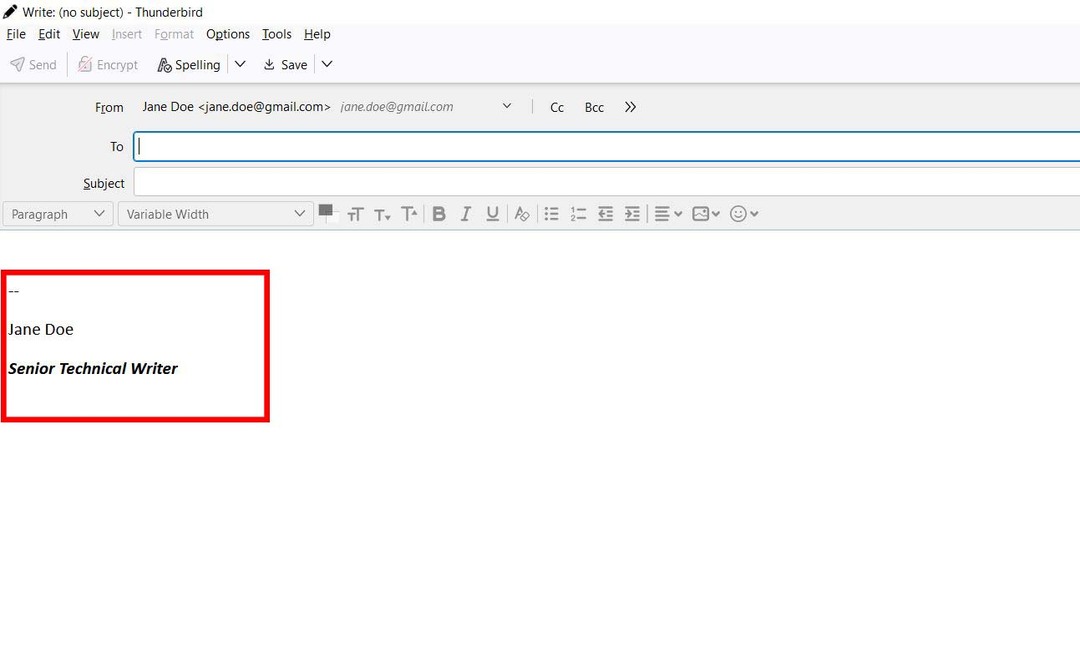
- Tıkla Yazmak oluşturma ekranını açmak için düğmesine basın. Alt kısmında imzayı göreceksiniz.
Çözüm
E-posta imzası, e-posta istemcinizde olmasını isteyeceğiniz çok önemli bir özelliktir. Yalnızca popüler web tabanlı e-posta uygulamalarının e-postanıza imza eklemenize izin verdiğini düşünmek için hiçbir neden yoktur. Masaüstü tabanlı açık kaynaklı uygulama Mozilla Thunderbird de bu özelliği sunuyor.
Burada, Mozilla Thunderbird'e nasıl imza ekleneceğini tartıştım. Bu adımları kolayca uygulayabilir ve favori imzanızı tüm e-postalarda kullanabilirsiniz. Ayrıca, bu makaleyi arkadaşlarınızla veya sosyal medyada paylaşın, böylece başkaları da faydalanabilir.
Thunderbird'de imza ekleme deneyiminiz nasıldı? Yorum bölümünde bizimle paylaşın. ayrıca oku Thunderbird kişilerini iPhone'a nasıl aktarabilirim?.